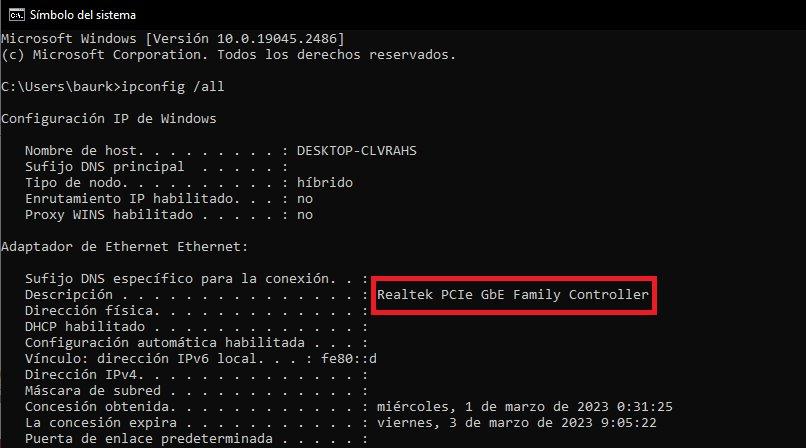Disponer de una buena conexión a internet se ha convertido en algo fundamental, más allá del gaming. Que se te corte una videollamada de trabajo por un problema de estabilidad, no es plato de buen gusto. Esto le está sucediendo a muchos usuarios que tienen un controlador de red Intel moderno y que la compañía ha corregido, más o menos.
El pasado mes de enero muchos usuarios empezaron a reportar que tenían cortes en su conexión a internet. Lo normal es pensar en problemas con el operador de turno o con el router. Pero, estos usuarios después de muchos test y muchas comprobaciones, parece que detectaron que era problema de la tarjeta de red del sistema.
Arreglado el problema, de manera temporal
Lo interesante del caso es que Intel no termina de tener claro el problema y como solucionarlo. De momento, parece que el problema tiene que ver con el modo Energy Efficient Ethernet (EEE). Este modo hace que en los momentos donde hay baja demanda de conexión a internet, el consumo se reduzca.
Pese a que Intel está «trabajando para encontrar una solución» de momento han desactivado el modo EEE para evitar el problema. Según las informaciones, el problema se está dando con los controladores de red Intel I225, I226 y Killer E3100 2.5GbE.

Tenemos que destacar que la actualización no está siendo desplegada por parte de Intel, sino por los fabricantes de placas base. Puede ser que, de momento, el fabricante de tu placa base aún no haya lanzado un driver oportuno.
Es posible que no te hayas visto afectado por el problema, ya que solo afecta a la conexión física mediante puerto Ethernet. Si estas conectado mediante WiFi, este problema no debería aparecer.
Se nos ofrecen por parte de Intel, hasta que este el controlador disponible o la corrección final, dos alternativas. La más sencilla (pero menos optima) es conectarnos mediante WiFi, en vez de físicamente. También podemos reducir la tasa de transferencia máxima a 1 Gigabit.
¿Cómo sé que tarjeta de red tengo?
Hay varios metodos bastante sencillos que podemos usar para saber que tarjeta de red tenemos. Estos son:
Administrador de tareas
Desde luego, es el más sencillo que solo requiere unos pocos pasos:
- Tenemos que hacer clic derecho sobre la barra de Windows
- Ahora, pulsamos sobre el Administrador de tareas
- Vamos a la pestaña de Rendimiento
- Pulsamos sobre Ethernet y aquí veremos quién es el fabricante de la tarjeta de red
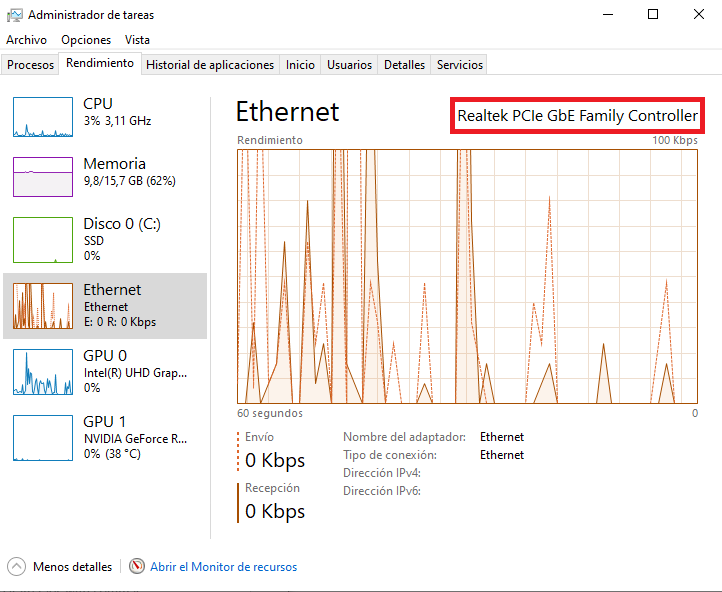
Administración de dispositivos
Este es otro paso bastante sencillo y que nos puede dar más información e incluso, realizar otras acciones:
- Hacemos clic derecho sobre el icono de Windows situado en la esquina inferior izquierda
- Tenemos ahora que pulsar sobre la opción de Administración de dispositivos
- Debemos desplegar la pestaña de Adaptadores de red
- Veremos aquí toda la información de la tarjeta de red e incluso, podremos actualizar los controladores
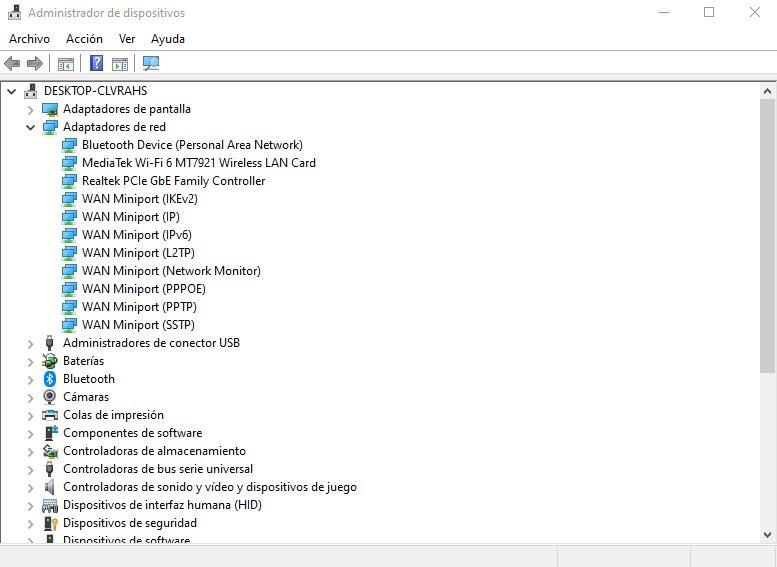
Símbolo de sistema
Finalmente, tenemos la opción de mediante CMD (símbolo de sistema) y un simple comando, obtener toda la información de la tarjeta de red:
- Escribimos en el buscador de Windows (junto al icono del sistema operativo) el texto CMD o símbolo de sistema
- Pulsamos sobre el icono y se abrirá una ventana de comandos
- Debemos introducir los siguiente: ipconfig /all
- Nos mostrará toda la información del adaptador de red, IP y un montón de información adicional